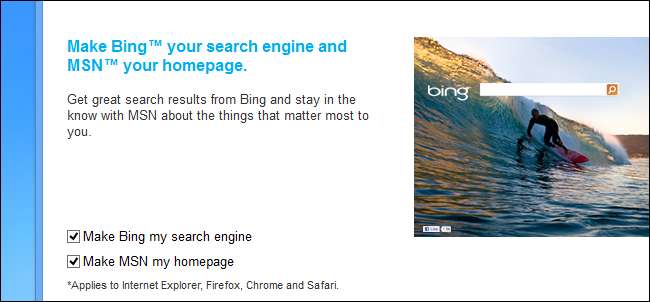
Skadlig programvara, adware och påträngande programvaruinstallatörer alla älskar att ändra dina webbläsarinställningar, ger dig nya startsidor, standardsökmotorer och motbjudande verktygsfält. Det är lätt att glömma att avmarkera dessa alternativ när du installerar programvara.
Återställa ändringar av webbläsarinställningar är vanligtvis inte så svårt. Men du måste ofta göra det för hand - även om det är ett legitimt program kommer avinstallationen förmodligen inte att återställa din föredragna startsida och standardsökmotor.
Sökmotor
Om ett program lyckas ändra din webbläsares standardsökmotor visas en annan sökmotor när du använder webbläsarens inbyggda sökfunktioner - till exempel sökfältet eller högerklicka.
Du kan enkelt ändra din sökmotor:
- Internet Explorer : Klicka på kugghjulsknappen, välj Hantera tillägg och välj kategorin Sökleverantörer. Välj önskad sökleverantör från den tända och klicka på knappen Ange som standard längst ner i fönstret. Du kanske också vill aktivera kryssrutan "Förhindra att program föreslår ändringar i min standardsökleverantör".
- Mozilla Firefox : Klicka på sökmotorikonen i sökrutan längst upp till höger i Firefox-fönstret. Välj din sökmotor från listan.
- Google Chrome : Högerklicka i platsfältet högst upp i Chrome-webbläsarfönstret och välj Redigera sökmotorer. Håll musen över din sökmotor och välj Gör standard.
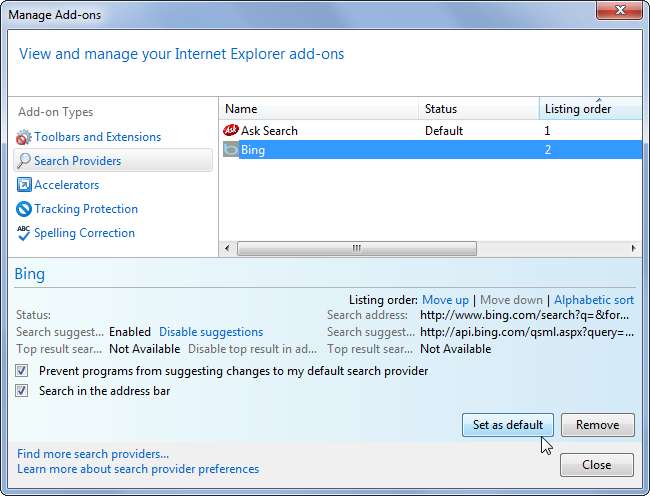
Hemsida
Irriterande installatörer älskar att ändra din hemsida till en ny - ofta fylld med annonser - så att de kan tjäna pengar när du öppnar din webbläsare. Även om hemsidan inte innehåller annonser, innehåller den förmodligen en sökfunktion de vill att du ska använda - de tjänar pengar när du söker med deras sämre sökmotor istället för att använda din favorit.
Det är enkelt att återställa webbläsarens startsida:
- Internet Explorer : Klicka på kugghjulsknappen, klicka på Internetalternativ och välj fliken Allmänt. Ändra adresserna i rutan Startsida.
- Mozilla Firefox : Klicka på Firefox-menyknappen, välj Alternativ, välj fliken Allmänt och ändra adressen i rutan Startsida.
- Google Chrome : Klicka på Chromes menyknapp, välj Inställningar och markera alternativet Visa hemknapp under utseende. Klicka på alternativet Ändra och ändra startsidan. Du bör också klicka på alternativet Ange sidor under start och se till att inga ytterligare webbsidor är inställda på att laddas vid start.
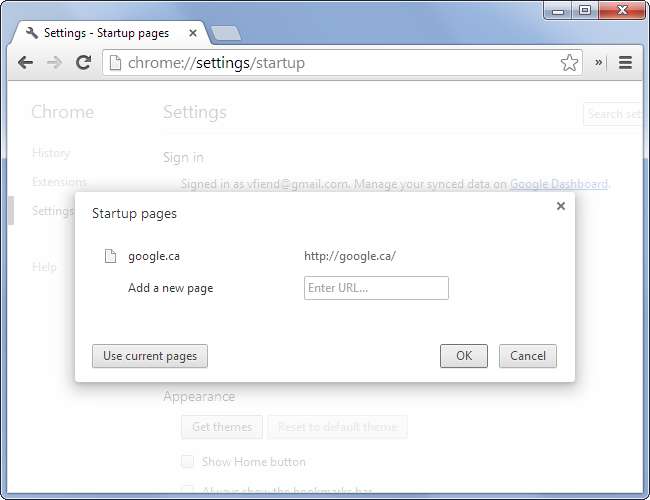
Verktygsfält och andra webbläsartillägg
RELATERAD: Så här visar och inaktiverar du installerade insticksprogram i valfri webbläsare
Verktygsfält är fortfarande ett problem för Windows-programvaruekosystemet. Även Oracles Java-programvara försöker installera den fruktansvärda Ask-verktygsfältet som standard. Verktygsfält får hela tiden ett företags produkt framför dig i din webbläsare och uppmuntrar dig att använda alla deras funktioner och söka med deras produkt. Det skulle till och med vara möjligt att installera så många webbläsarverktygsfält i Internet Explorer och andra webbläsare att de förbrukade större delen av webbläsarens skärmutrymme.
Till bli av med ett motbjudande verktygsfält eller webbläsartillägg :
- Avinstallera i Kontrollpanelen : Öppna först standardprogrammet Kontrollpanelen för program och funktioner och försök att avinstallera verktygsfältet som för något annat program. Om du har tur och verktygsfältet är något legitimt, kommer det att visas här i listan och du kan avinstallera det normalt. Om den inte visas i listan måste du inaktivera den i din webbläsare med hjälp av instruktionerna nedan.
- Internet Explorer : Klicka på kugghjulsmenyn, välj Hantera tillägg och välj kategorin Verktygsfält och tillägg. Leta reda på verktygsfältet eller webbläsartillägget du inte vill använda, klicka på det och klicka på Inaktivera-knappen. Om tillägget inte visas i listan klickar du på rutan Visa och väljer Alla tillägg.
- Mozilla Firefox : Klicka på Firefox-menyknappen och välj Extensions. Välj tillägget du vill inaktivera och klicka på Inaktivera-knappen.
- Google Chrome : Klicka på Chromes menyknapp, välj Inställningar och välj kategorin Tillägg till vänster i fönstret. Avmarkera rutan Aktiverad till höger om alla tillägg som du vill inaktivera.
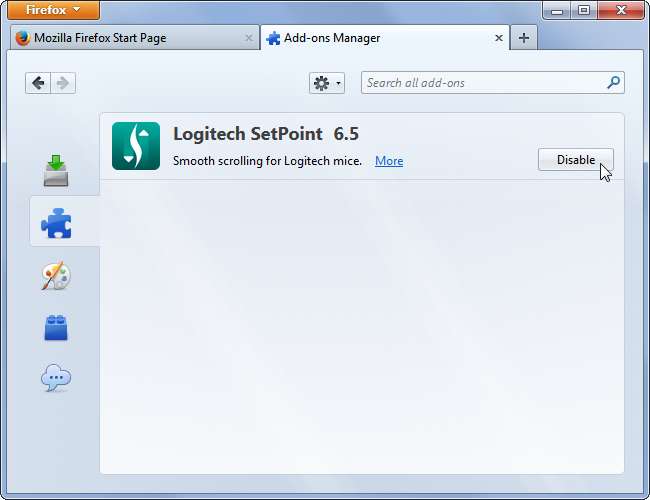
Webbplatser omdirigerar någon annanstans
Att smidigt omdirigera webbplatser i bakgrunden är mycket otrevligare att göra än att bara ändra en hemsida, byta en sökmotor eller installera ett värdelöst verktygsfält, så problemet är inte lika vanligt. Vissa webbläsartillägg kan dock missbruka deras behörighet att omdirigera webbplatser någon annanstans och ta dig till scamsearchengine.com när du försöker besöka google.com. Eller skadlig kod kan ha ändrat din Windows-värdfil för att göra detta.
Avinstallera först verktygsfält eller webbläsartillägg som du inte känner igen. De integreras med din webbläsare och kan omdirigera dig till andra webbsidor.
Om det inte hjälpte att avinstallera skräpposttillägg kan du behöva titta på din värdfil. Malware ändrar ibland Windows-värdfilen för att omdirigera webbplatser någon annanstans.
RELATERAD: Hur du redigerar din värdfil på Windows, Mac eller Linux
Rådfråga vår guide för redigering av din värdfil för mer information. Leta efter eventuella ovanliga poster. Som standard bör Windows-värdfilen inte ha några poster under den kommenterade rader (det är raderna som börjar med ett # tecken.) Du kan troligtvis ta bort allt utom raderna med # -tecknet framför dem om du ser att din värdfil innehåller skräp. Bilden nedan visar en vanlig värdfil i Windows 7.
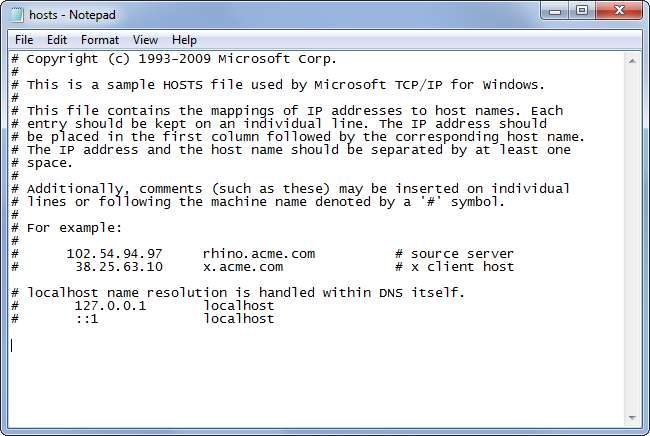
Om inställningarna ändras tillbaka
RELATERAD: Hur du skannar din dator med flera antivirusprogram
Om du upptäcker att dessa inställningar automatiskt ändras efter att du ändrat dem har du ett program som körs på din dator som stör webbläsarens inställningar. Se till att skanna din dator efter skadlig kod - sådana program bör upptäckas som skadlig kod av de flesta antivirusprogram. Om ditt befintliga antivirusprogram inte upptäcker någon skadlig kod, kanske du vill få en andra åsikt från ett annat antivirusprogram .
Windows-programinstallatörer har historiskt missbrukat användarens webbläsare. Det är ingen överraskning att Windows 8: s nya "moderna" version av Internet Explorer inte stöder några webbläsarverktygsfält eller tillägg.







